Najczęstsze problemy związane z działaniem Comarch Auto Update – agent nadrzędny
Najczęstsze problemy związane z działaniem Comarch Auto Update – agent nadrzędny
Agent nie może podłączyć się do nadrzędnego – podany kod agenta został użyty na innym stanowisku
Jeśli w Comarch Auto Update pojawia się informacja o użytym już kodzie agenta, należy skontaktować się z asystą techniczną w celu:
- wyczyszczenia tokenu połączenia dla wprowadzonego kodu, jeśli nie będzie on już używany na innej maszynie (np. w przypadku gdy Comarch Auto Update został przeniesiony na inną maszynę)
- utworzenia nowego kodu,
Agent nadrzędny jest niedostępny
W przypadku powyższego komunikatu w pierwszej kolejności należy zweryfikować konfigurację połączenia z agentem nadrzędnym. W szczególności należy zwrócić uwagę na poprawność portów w sekcji Połącz z agentem nadrzędnym.
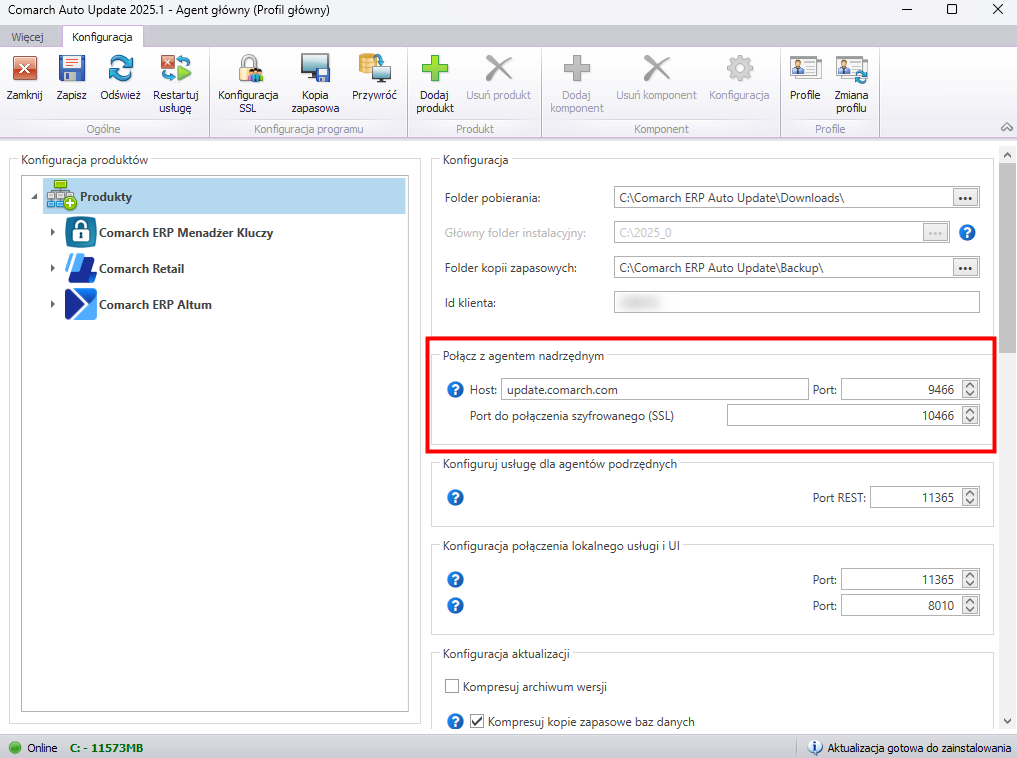
Jeśli host oraz porty są uzupełnione prawidłowo, należy zweryfikować, czy połączenie z maszyny jest otwarte. Najprościej jest to wykonać w wierszu poleceń za pomocą komend telnet:
- telnet update.comarch.com 9466
- telnet update.comarch.com 10466
W przypadku prawidłowego połączenia otwarte zostanie nowe puste okno.
Informacja „Nie można nawiązać połączenia z hostem na porcie xyz: Połączenie nie powiodło się” oznacza problem z połączeniem po stronie maszyny lub sieci, na której został zainstalowany Comarch Auto Update.
Do prawidłowego połączenia agenta nadrzędnego z update.comarch.com wymagane jest otwarcie komunikacji na wyżej wymienionych portach:
- 9466
-
10466
Otrzymanie komunikatu ’telnet’ is not recognized as an internal or external command, operable program or batch file. oznacza, że funkcja telnet jest wyłączona na maszynie. Można ją włączyć za pomocą Włącz lub wyłącz funkcje systemu Windows aktywując funkcję Telnet Client
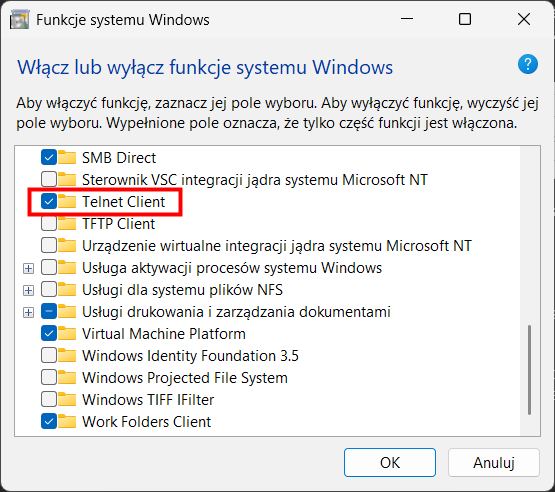
Brak połączenia z usługą AU
Aby zweryfikować, czy usługa Comarch Auto Update jest uruchomiona wystarczy wejść w aplikację Usługi, wyszukać Comarch Auto Update Service i zweryfikować stan usługi. Jeśli jest zatrzymana, należy spróbować ją ręcznie uruchomić.
Brak połączenia z usługą RabbitMQ
W pierwszej kolejności należy zweryfikować czy usługa RabbitMQ jest widoczna w panelu usług Windows i ma stan Działa oraz typ uruchomienia Automatyczny. Jeśli usługa działa, należy zweryfikować dostęp do jej panelu administracyjnego pod adresem http://localhost:15672/ – (login: admin, hasło: admin).
W przypadku problemu z usługą RabbitMQ należy wykonać poniższe skrypty naprawcze, mając na uwadze poprawność wykonywania każdego z podpunktów. Jeśli na jakimkolwiek etapie zostanie zwrócony błąd, najpierw należy dokonać naprawy, aby móc przejść do następnego.
Rozwiązywanie problemów związanych z RabbitMQ
W przypadku wystąpienia problemów z rabbitem, można je rozwiązać w następujący sposób:
- uruchomić “cmd.exe” z uprawnieniami administratora, a następnie wykonać następujące instrukcje
- cd C:\Program Files\RabbitMQ Server\rabbitmq_server-3.13.7\sbin (proszę zweryfikować katalog i numer wersji rabbit)
- rabbitmq-service.bat remove
- rabbitmq-service.bat install
- rabbitmq-service.bat start
- rabbitmqctl enable_feature_flag all
- rabbitmq-plugins enable rabbitmq_management
- rabbitmqctl stop (należy chwilę zaczekać na wykonanie tej komendy, czasem jest wymagane ręczne zatrzymanie usługi RabbitMQ)
- rabbitmq-server -detached
- rabbitmqctl start_app (należy chwilę zaczekać na wykonanie tej komendy, czasem jest wymagane ręczne uruchomienie usługi RabbitMQ)
- rabbitmqctl add_user admin admin
- rabbitmqctl set_user_tags admin administrator
- rabbitmqctl set_permissions -p / admin „.*” „.*” „.*”
W czasie wykonywania powyższych komend może wystąpić problem z autentykacją i plikiem erlang cookie. Aby go rozwiązać należy przekopiować: C:\Windows\System32\config\systemprofile\.erlang.cookie do C:\Users\UserName\.erlang.cookie.